AVI ReComp是一款能够轻松进行avi视频压缩的工具。处理压缩AVI格式视频文件你一定需要这款AVI ReComp。AVI视频文件可以通过多种有用的方式进行处理。在许多情况下,它可以使用XviD编解码器重新压缩视频以减小其大小,并且在此过程中,该程序可以删除不太常用的编码选项,从而降低文件兼容性;如果您有一个可以播放某些AVI文件但不能播放其他AVI文件的独立DVD播放器,则AVI ReComp可能是转换麻烦片段的有用方法;对于那些需要清除GMC和Qpel功能的用户来说,此工具对拥有AVI文件并准备为独立光盘创建光盘的用户特别有用。用户还可以通过此工具将字幕嵌入到电影中,可以轻松更改ASS和SSA字幕选项,您可以添加黑色边框并将字幕放在顶部!
安装步骤:
1.用户可以单击本网站提供的下载路径下载相应的程序安装包
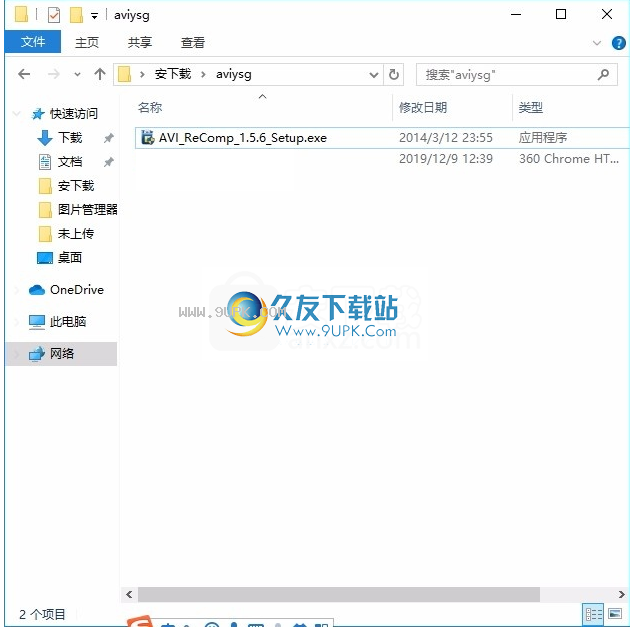
2.只需使用解压功能打开压缩包,双击主程序进行安装,并弹出程序安装界面
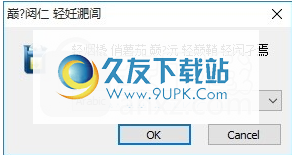

3.同意协议的条款,然后继续安装应用程序,单击“同意”按钮
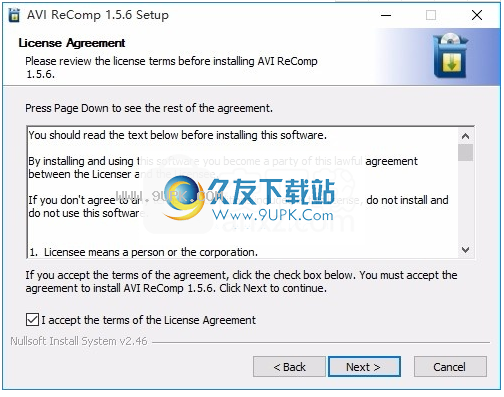
4.可以单击浏览按钮根据需要更改应用程序的安装路径

5.弹出以下界面,用户可以直接使用鼠标单击下一步按钮并选择要安装的组件

6.弹出应用程序安装进度栏的加载界面,等待加载完成
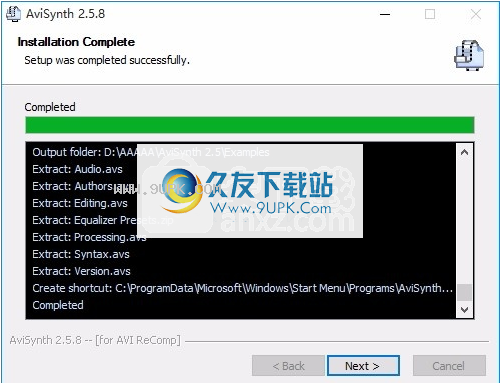
7.按照提示单击“安装”,弹出程序安装完成界面,单击“完成”按钮
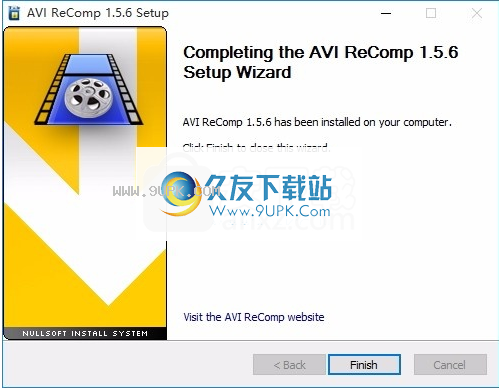
软件特色:
AVI ReComp是AVI压缩工具。
支持带音频或不带音频的AVI文件。
使用XviD编码进行视频压缩。
可用于清除AVI视频中的GMC或Qpel功能
以便可以在DVD播放器上正常播放视频。
在重新转换期间,可以更改视频剪辑的分辨率和宽高比。
还可以通过选择各种比特率和格式来转换电影中的所有音频流。
还可以增强AVI文件,例如,通过添加自己的字幕或刻录现有字幕来增强AVI文件。
使用教程:
程序安装后,直接运行程序进入用户界面,即可工作
支持的格式包括TMPlayer(.txt),MicroDVD(.txt / .sub),SubViewer2(.sub),SubRip(.srt),高级SubStation Alpha(.ass),SubStation Alpha(.ssa)和VobSub(.sub) / .idx)。
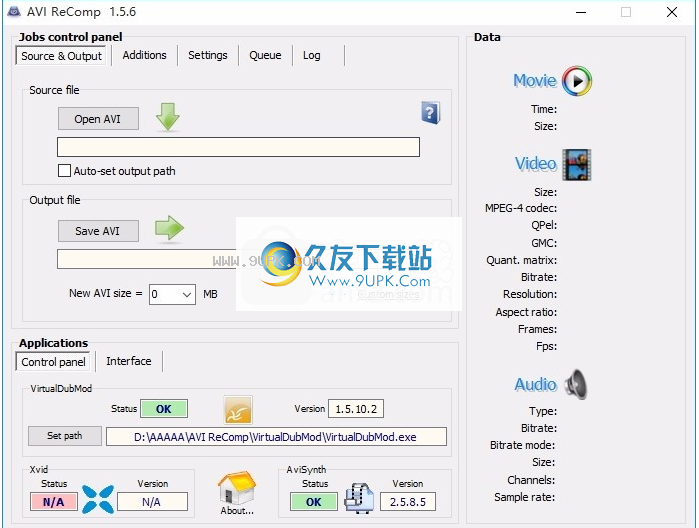
复杂的水印选项使您可以将自己的图像或徽标添加到文件,并定义从位置,开始时间和持续时间到淡入和淡出时间甚至alpha混合的所有内容。
您还可以裁剪或调整电影的大小,或以各种方式转换电影的音频流
批处理编码选项使您可以在几分钟内创建一个充满文件的整个文件夹,然后离开并离开AVI ReComp以完成工作。
源和输出
这用户界面中第一个可用的选项卡。
打开AVI按钮可用于加载源AVI片段。
使用此按钮可以
仅打开扩展名为.avi的文件。
AVI ReCmp接受AVI或DivX Media容器中包含的有效MPEG-4视频文件。
加载输入文件后,有关源剪辑的所有数据将显示在右侧的“数据”面板中。
如果选择了“自动设置输出路径”选项,则在加载源文件后将自动生成输出路径。 AVI ReComp将为目标文件生成一个新名称,并将其保存在源目录中。在这种情况下,您无需使用“保存AVI”按钮输入目标路径。
如果不使用“自动设置输出路径”选项,则必须向ARC显示将新的重新压缩的AVI文件保存在何处。
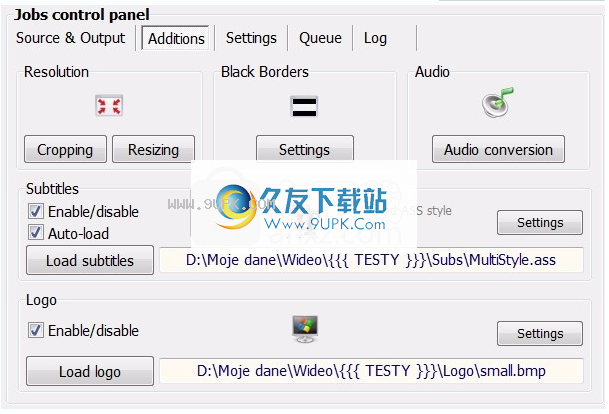
使用“保存AVI”按钮指定新的重新压缩的AVI文件的路径。
新AVI大小是您要在重新压缩后获得的AVI大小。它不仅是图片(视频流)的大小!这是最终AVI文件(包括音频流)的大小。
新的AVI大小以兆字节表示。
您可以从列表中选择可用的预设之一,也可以输入自己的值(更正为1 MB)。
请注意,可能无法将文件大小减少或增加50%以上。实现这样的(重新)压缩比可能超出了编码器的能力。
这就是为什么默认情况下,在加载源文件后,AVI ReComp将自动将新AVI大小设置为最接近输入文件大小的值。
加成
“添加”选项卡中可用的功能不是必需的,可以用作主压缩过程的补充。
仅当加载源文件时,才能使用某些功能,例如裁切,调整大小,黑色边框,音频转换。
否则,它们的按钮将保持不活动状态。
此选项卡的主窗口分为几个面板。
每个面板都包含用于激活适当选项的按钮和/或复选框。
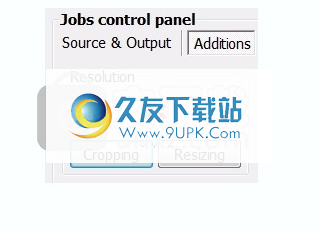
“添加”选项卡允许用户使用以下功能:
此功能允许从图像的所有四个侧面裁切所需数量的像素。
该工具可用于去除不必要的边缘,黑色边框或伪像。
调整大小
使用此工具可以调整图像的大小以更改其分辨率。
调整大小时,可以保留原始纵横比或创建新的纵横比。
黑色边框
此选项可以创建其他黑色边框-暗字段,这些字段将添加到图像的顶部和底部。
裁剪工具可以从图像的所有四个侧面裁剪所需数量的像素。
该工具可用于去除不必要的边缘,黑色边框或伪像。
裁剪工具位于“添加”选项卡的“分辨率”部分。
仅在加载源文件后才能访问。否则,“裁剪”和“调整大小”选项无效。
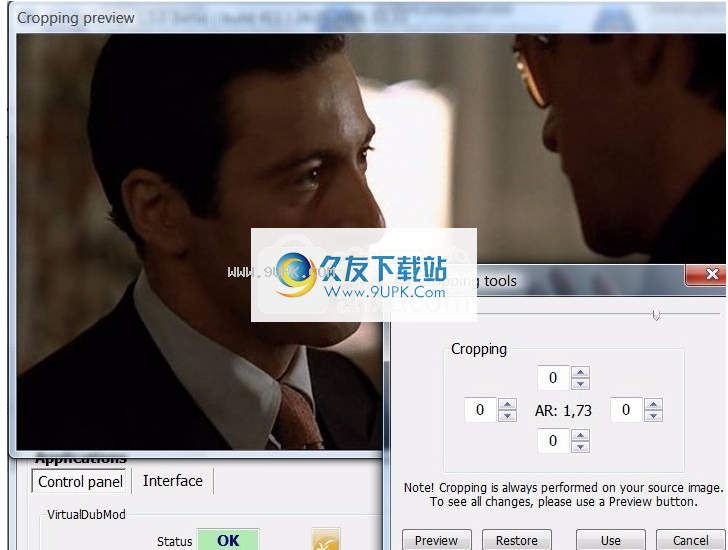
激活“裁剪”选项后,屏幕上将出现两个窗口:“裁剪预览”和“裁剪工具”。
裁剪工具窗口包含4个按钮,用于从左侧和右侧裁剪图像。
所有作物值均以像素表示。
您可以使用小箭头(向上和向下按钮)裁剪图像的每一面。但是,无法从键盘输入(输入)该值。
每个裁剪操作都在“裁剪预览”窗口中可见。
通过向右或向前或向左拖动滑块,可以跳至影片的任何部分。
AR指示符对应于当前的纵横比(图像宽度与其高度之间的关系)。
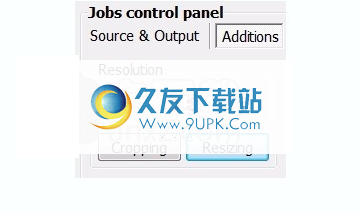
如果要使用“调整大小”或“黑色边框”选项。
在调整大小和创建黑色边框之前,请始终执行裁剪。
因此,建议在使用“调整大小工具”和“黑色边框”选项之前进行裁剪。
示例:可用的黑色边框预设始终基于当前的合成分辨率(长宽比)。
如果使用“裁切”选项,则最终分辨率将改变,并且在“黑框”设置窗口中将提供不同的黑框预设。
当然,AVI ReComp总是尝试捕获此类不兼容问题和冲突,并将适当地通知用户。
重要的是要知道裁剪预览始终基于纯源图像(无论添加字幕,徽标,黑色边框或其他图像处理方式如何)。
要生成包括所有使用的选项(字幕,徽标等)的全局预览,请使用“预览”按钮。
如上所述,使用裁剪工具将导致分辨率发生变化。处理应用程序期望将结果宽度除以4,将结果高度除以2。这就是为什么在某些情况下,使用“裁剪”选项后可能需要调整大小的原因。钍
是额外的调整总是在后台自动执行,因此您不必担心。大多数高级用户可以通过编辑AviSynth脚本来注意到这种效果。
设置所需的裁切值后,可以使用“预览”按钮生成全局预览。
然后,您可以单击“使用”按钮以保存更改。
``还原''选项会将所有作物值重置为0。
使用“使用”按钮时,“取消”按钮可用于取消所有已实施的设置并返回到先前的状态。
调整大小
调整大小工具可以更改图像的分辨率。
如果源文件的纵横比不正确(拉伸且不自然),则此功能特别有用。
它还可以用于调整大小并将视频分辨率减小到移动大小。
“调整大小”工具在“添加”选项卡的“分辨率”部分中可用。
仅在加载源文件后才能访问。否则,“调整大小”和“裁剪”选项无效。
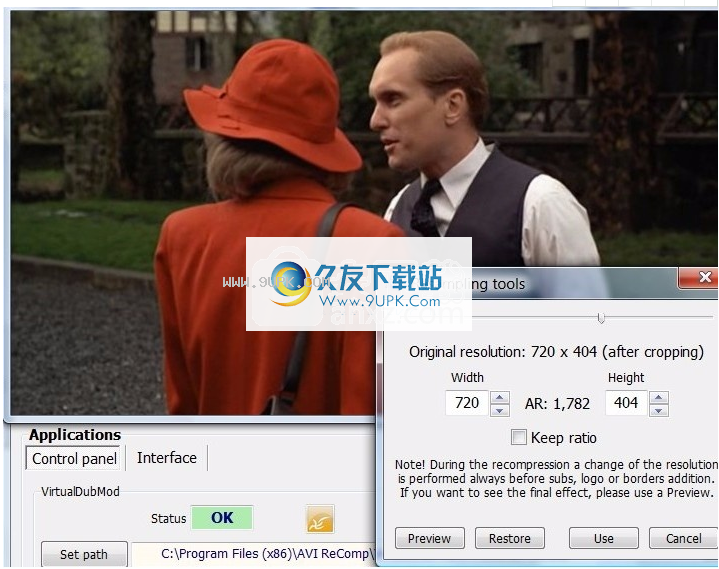
激活“调整大小”选项后,屏幕上将出现两个窗口:“调整大小预览”和“调整大小”工具。
“调整大小”工具窗口包含2个主要按钮,用于更改视频帧的宽度或高度。
可以使用每个分辨率坐标的小箭头(向上和向下按钮)来执行大小调整。但是,无法从键盘输入(输入)该值。
调整大小值以像素表示。
每个调整大小操作在“调整大小预览”窗口中可见。
过向右或向前或向左拖动滑块,可以跳至影片的任何部分。
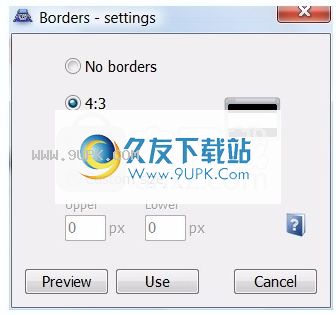
原始分辨率指针始终将原始输入分辨率通知用户。
如果以前使用过裁切选项并且已经裁切了图像,则原始分辨率值将参考裁切后的图像。在这种情况下,将显示其他信息(裁剪后)。
AR指示符对应于当前的纵横比(图像宽度与其高度之间的关系)。
“保持比率”选项使我们可以保持恒定的宽度/高度比率,而不管我们是否更改宽度或高度值。
例如,假设当前的AR为1.85,如果激活“保持比例”选项并使用箭头之一更改宽度,则高度将自动更改和调整以保持宽度与高度之间的比例。
处理应用程序需要将结果宽度除以4,并将结果高度除以2。
这就是ARC总是自动计算并调整宽度和高度值以找到最接近的兼容数字的原因。
例如,如果当前值为720,并且使用向上箭头增加宽度,则可以除以4的最接近值将是724,而不是721。
如果要使用“裁剪”或“黑色边框”选项。
调整大小总是在裁剪后和创建黑色边框之前执行。
因此,为避免可能的冲突,建议在裁剪后和使用黑色边框选项之前使用调整大小。
示例:可用的黑色边框预设始终基于当前的合成分辨率(长宽比)。
如果使用“调整大小”选项,则最终分辨率将改变,并且可以在“黑框设置”窗口中使用不同的黑框预设。
当然,AVI ReComp总是尝试捕获此类不兼容问题和冲突,并将适当地通知用户。
重要的是要知道“调整大小”预览始终基于纯源图像或最近裁剪的图像(是否添加了字幕,徽标或黑色边框)。
要生成包括所有使用的选项(字幕,徽标等)的完整预览,请使用“预览”按钮。
设置所需的分辨率后,您可以使用“预览”按钮生成全局预览。
然后,您可以单击“使用”按钮以保存更改。
restore选项将大小重置为原始(初始)值。
使用“使用”按钮时,“取消”按钮可用于取消所有已实施的设置并返回到先前的状态。
如果您选择
如果分辨率高于720x576,则程序将显示警告,指出并非所有DVD播放机都支持高于720x576的分辨率。 如果您确定DVD播放机接受所选的分辨率,请按YES(是)按钮,否则单击NO(否),然后使用“调整大小工具”或“裁剪”来调整大小。
软件功能:
编码模式(VBR,ABR和CBR)。
至于AVI ReComp支持的格式,可以使用具有以下音频格式的AVI文件:MP3,AC3,DTS和OGG。
AVI ReComp为TXT,SUB,SRT,ASS和SSA提供受支持的字幕格式。
AVI ReComp提供批处理支持操作,这意味着您可以同时对多个文件执行相同的任务。
该应用程序运行速度非常快,只需几分钟即可重新压缩和AVI文件。
质量受到轻微影响,但是不熟悉此类细节的人不会有任何区别。
AVI ReComp不会告诉您重新压缩完成之前需要等待多长时间,但是它可以足够快地完成任务,因此您不必担心太多。
AVI ReComp可以真正帮助您以最小的工作量和最小的质量损失节省磁盘空间。
它易于使用,初学者不会发现它很复杂。
如果您是高级用户,则还可以进行高级调整。
当前,它支持压缩带或不带音频的AVI文件。
它使用XviD编码进行视频压缩。
可以用来清除AVI视频中的GMC或Qpel功能,以便可以在DVD播放器上正常播放视频。

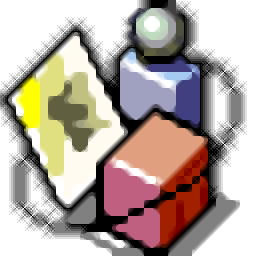




 微分身多开版 1.0.2安卓版
微分身多开版 1.0.2安卓版 双开管家 1.0.0安卓版
双开管家 1.0.0安卓版 双开大师 3.0.4026安卓版
双开大师 3.0.4026安卓版 分身在线 1.0安卓版
分身在线 1.0安卓版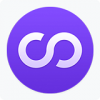 2accouts 2.2.7安卓版
2accouts 2.2.7安卓版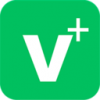 微商双开神器 1.8安卓版
微商双开神器 1.8安卓版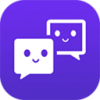 双开小助手 1.0.3安卓版
双开小助手 1.0.3安卓版 微信分身多开 1.0.2安卓版
微信分身多开 1.0.2安卓版 微信双开助手 2.0.1最新版
微信双开助手 2.0.1最新版 微信紫色分身版 1.0安卓版
微信紫色分身版 1.0安卓版 微分身多开 2.4.1安卓版
微分身多开 2.4.1安卓版 微信分身秘书 1.3安卓版
微信分身秘书 1.3安卓版![ISO Make Pro Mac[苹果电脑ISO镜像制作] 3.1.3 官网中文版](http://pic.9upk.com/soft/UploadPic/2015-12/201512131512410715.jpg) ISO Make Pro Mac (ISO镜像文件制作)是一款 ISO 镜像文件制作工具,ISO Make Pro Mac (ISO镜像文件制作)能够帮你将各种各样的文件或者是文件夹制作成为 ISO 镜像文件,而且支持不同的镜像类型,使用起来也十分...
ISO Make Pro Mac (ISO镜像文件制作)是一款 ISO 镜像文件制作工具,ISO Make Pro Mac (ISO镜像文件制作)能够帮你将各种各样的文件或者是文件夹制作成为 ISO 镜像文件,而且支持不同的镜像类型,使用起来也十分... ![PDF压缩器Mac版[Mac PDF Squeezer] V3.5.2 官网最新版](http://pic.9upk.com/soft/UploadPic/2015-12/2015121913421285407.jpg) PDF压缩器Mac版是为Mac OS 开发的一款非常实用的软件,PDF压缩器Mac版能帮助用户快速的压缩PDF 文档的文件大小,PDF压缩器Mac版通过移除不相干的信息和压缩图像的方式来缩减大 PDF 文件的大小.PDF压缩器Mac版可以帮...
PDF压缩器Mac版是为Mac OS 开发的一款非常实用的软件,PDF压缩器Mac版能帮助用户快速的压缩PDF 文档的文件大小,PDF压缩器Mac版通过移除不相干的信息和压缩图像的方式来缩减大 PDF 文件的大小.PDF压缩器Mac版可以帮... 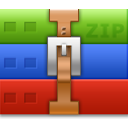 米压:一款专门为你提供rar和zip等多种压缩文件解压,压缩服务的电脑软件。软件内部设计的非常好,支持智能cpu优化,还有分卷压缩。小编亲测无毒,国外的winrar现在都开始弹广告了,那就支持一下国产吧。
软件介绍:
米...
米压:一款专门为你提供rar和zip等多种压缩文件解压,压缩服务的电脑软件。软件内部设计的非常好,支持智能cpu优化,还有分卷压缩。小编亲测无毒,国外的winrar现在都开始弹广告了,那就支持一下国产吧。
软件介绍:
米...  德荣高品质图片压缩机是一款免费的图片压缩软件,通常使用相机或手机照出的照片都比较大,如果让照片小一些,方便存储和传输呢?您可以试试这款德荣高品质图片压缩机,支持常见的JPG、GIF、PNG等格式。欢迎下载。
功能...
德荣高品质图片压缩机是一款免费的图片压缩软件,通常使用相机或手机照出的照片都比较大,如果让照片小一些,方便存储和传输呢?您可以试试这款德荣高品质图片压缩机,支持常见的JPG、GIF、PNG等格式。欢迎下载。
功能...  360压缩相比传统软件,压缩速度提升了2倍以上,支持更多、更全面的压缩格式。360压缩内置木马扫描功能,更安全。大幅简化了传统软件的繁琐操作,还改进了超过20项的使用细节,拥有全新的界面。360压缩的主要特点是极...
360压缩相比传统软件,压缩速度提升了2倍以上,支持更多、更全面的压缩格式。360压缩内置木马扫描功能,更安全。大幅简化了传统软件的繁琐操作,还改进了超过20项的使用细节,拥有全新的界面。360压缩的主要特点是极...  QQ2017
QQ2017 微信电脑版
微信电脑版 阿里旺旺
阿里旺旺 搜狗拼音
搜狗拼音 百度拼音
百度拼音 极品五笔
极品五笔 百度杀毒
百度杀毒 360杀毒
360杀毒 360安全卫士
360安全卫士 谷歌浏览器
谷歌浏览器 360浏览器
360浏览器 搜狗浏览器
搜狗浏览器 迅雷9
迅雷9 IDM下载器
IDM下载器 维棠flv
维棠flv 微软运行库
微软运行库 Winrar压缩
Winrar压缩 驱动精灵
驱动精灵